主機板上的DRAM指示燈呈橘色,但沒有顯示
本文將探討主機板上的DRAM指示燈的作用。當主機板上的DRAM指示燈顯示為橘色,但沒有任何顯示時,可能表示存在一些硬體問題。在這種情況下,本文將提供一些建議來解決這些問題。

#主機板上的DRAM指示燈為橘色,但沒有顯示
#主機板是電腦的核心硬體,連接其他硬體組件如CPU、RAM和硬碟。當硬體出現問題,主機板會發出警報音或透過LED指示燈顯示問題。若DRAM指示燈為橘色但沒有顯示,可嘗試以下建議。
讓我們詳細查看所有這些修復。
1]執行硬重置
首先嘗試執行硬重置,排出剩餘電荷並修復引導問題。執行以下步驟:
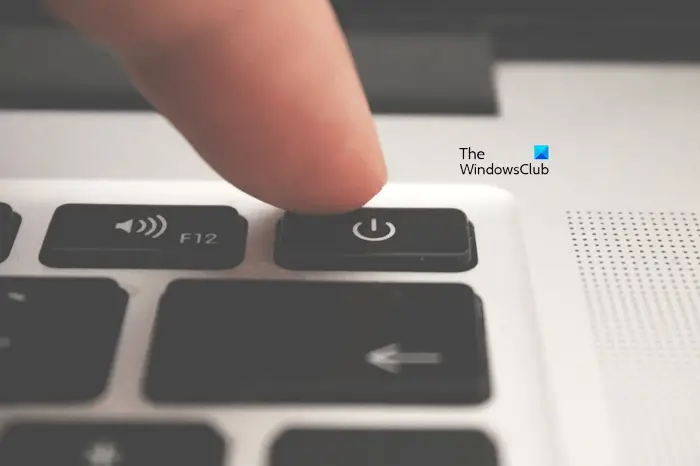
查看這次DRAM指示燈是否亮起。如果是,則繼續執行進一步的故障排除方法。
2]清除CMOS值

#如果嘗試硬重置系統不起作用,建議嘗試清除CMOS。這需要打開電腦機箱,取出CMOS電池,它通常是一種小硬幣形狀的電池。在執行此操作之前,請確保電腦已關閉。另外,拔掉電源線以避免觸電風險。
3]重新拔插記憶體條並檢查各個記憶體條
接下來,您應該取出記憶體條,然後將其放回原位。如果您有多個記憶體條,請逐一使用記憶體條來啟動計算機,以確定問題是否與特定記憶體條有關。另外,我們建議您定期清潔記憶體條和記憶體插槽,以確保它們正常運作並提升電腦效能。

#你也可以用你的記憶體棒嘗試不同的組合。例如,如果您有兩個RAM棒和四個RAM插槽,請嘗試將它們插入插槽1和插槽2、插槽2和插槽3,依此類推。
如果您只有一根RAM棒,請逐一插入所有可用的RAM插槽,然後啟動您的電腦。
4]刷新您的BIOS
您也可以嘗試刷新您的BIOS。如果您安裝了新的CPU或RAM,並且在安裝後開始出現無顯示問題,則此方法也很有用。一些主機板支援在沒有CPU和RAM的情況下刷新BIOS。
要在沒有CPU和RAM的情況下刷新BIOS,主機板有一個專用按鈕。要執行此方法,您需要從電腦製造商的官方網站下載最新版本的BIOS。
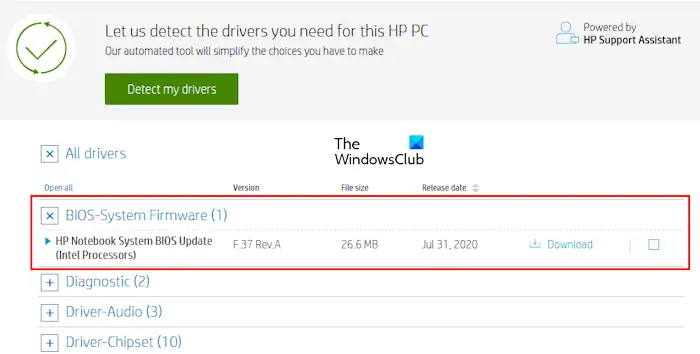
#執行此操作的步驟如下:
當BIOS刷新過程開始時,主機板上的LED指示燈開始連續閃爍。這表示正在刷新BIOS。等待LED指示燈停止閃爍。當它停止閃爍時,您的BIOS將更新到最新版本。這個過程可能需要5到10分鐘。因此,您必須等待該過程完成。不要中斷這個過程,因為這可能會損壞您的主機板。
你也可以在官方網站上看到你的BIOS的測試版。我們建議您不要下載測試版,因為它可能會帶來麻煩。
上述步驟是在沒有CPU和RAM的情況下刷新BIOS的一般步驟。但我們強烈建議您參考主機板的使用手冊,以了解在沒有CPU和RAM的情況下刷新BIOS的確切方法。依照不正確的方法操作可能會損壞主機板。
以上是主機板上的DRAM指示燈呈橘色,但沒有顯示的詳細內容。更多資訊請關注PHP中文網其他相關文章!

熱AI工具

Undresser.AI Undress
人工智慧驅動的應用程序,用於創建逼真的裸體照片

AI Clothes Remover
用於從照片中去除衣服的線上人工智慧工具。

Undress AI Tool
免費脫衣圖片

Clothoff.io
AI脫衣器

AI Hentai Generator
免費產生 AI 無盡。

熱門文章

熱工具

記事本++7.3.1
好用且免費的程式碼編輯器

SublimeText3漢化版
中文版,非常好用

禪工作室 13.0.1
強大的PHP整合開發環境

Dreamweaver CS6
視覺化網頁開發工具

SublimeText3 Mac版
神級程式碼編輯軟體(SublimeText3)

熱門話題
 主機板上的DRAM指示燈呈橘色,但沒有顯示
Feb 19, 2024 am 11:09 AM
主機板上的DRAM指示燈呈橘色,但沒有顯示
Feb 19, 2024 am 11:09 AM
本文將探討主機板上的DRAM指示燈的作用。當主機板上的DRAM指示燈顯示為橘色,但沒有任何顯示時,可能表示存在一些硬體問題。在這種情況下,本文將提供一些建議來解決這些問題。主機板上的DRAM指示燈為橘色,但沒有顯示主機板是電腦的核心硬件,連接其他硬體組件如CPU、RAM和硬碟。當硬體出現問題,主機板會發出警報音或透過LED指示燈顯示問題。若DRAM指示燈為橘色但沒有顯示,可嘗試以下建議。執行硬重置清除CMOS重新拔插您的記憶體條並檢查各個記憶體條刷新您的BIOS問題可能出在您的記憶體或CPU上獲得專業支援讓
 1c 奈米世代內存競爭:三星計劃增加 EUV 使用,美光將引入鉬、釕材料
Feb 04, 2024 am 09:40 AM
1c 奈米世代內存競爭:三星計劃增加 EUV 使用,美光將引入鉬、釕材料
Feb 04, 2024 am 09:40 AM
韓媒TheElec報告稱,三星和美光將在下一代DRAM記憶體中,即1cnm製程中引進更多新技術。這項舉措可望進一步提升記憶體效能和能源效率。三星和美光作為全球DRAM市場的主要領導者,其技術創新將推動整個產業的發展。這也意味著未來的記憶體產品將更加高效和強大。本站註:1cnm世代即第六個10+nm世代,美光也稱之為1γnm製程。目前最先進的記憶體為1bnm世代,三星稱其1bnm為12nm級製程。分析機構TechInsights高級副總裁ChoiJeong-dong在近日的研討會上表示,美光將在1cnm節
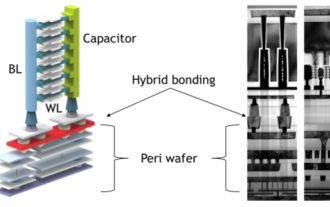 消息指出 SK 海力士五層堆疊 3D DRAM 記憶體良率已達 56.1%
Jun 24, 2024 pm 01:52 PM
消息指出 SK 海力士五層堆疊 3D DRAM 記憶體良率已達 56.1%
Jun 24, 2024 pm 01:52 PM
本站 6 月 24 日消息,韓媒 BusinessKorea 報道,業內人士透露 SK 海力士在 6 月 16 至 20 日在美國夏威夷舉行的 VLSI 2024 峰會上發表了有關 3D DRAM 技術的最新研究論文。在這篇論文中,SK 海力士報告其五層堆疊的 3D DRAM 內存良率已達 56.1%,實驗中的 3D DRAM 展現出與目前 2D DRAM 相似的特性。據介紹,與傳統的 DRAM 水平排列記憶體單元不同,3D DRAM 垂直堆疊單元,可在相同空間內實現更高的密度。不過,SK海力士
 '女武神”攜手'白銀”,映泰展出兩款英特爾 Z890 主機板
Jun 09, 2024 am 11:14 AM
'女武神”攜手'白銀”,映泰展出兩款英特爾 Z890 主機板
Jun 09, 2024 am 11:14 AM
本站6月5日消息,根據外媒TechPowerUp報道,映泰在2024台北國際電腦展上展出了兩款支援英特爾下一代桌面CPU的LGA1851插槽Z890主機板。這兩款主機板分別為旗艦定位的Z890VALKYRIE“女武神”和主流定位的Z890A-SILVER“白銀”,均為ATX規格,沒有預裝無線網卡。本站整理兩款主機板詳細參數如下:Z890VALKYRIE延續了「女武神」家族的金粉雙翼元素,採用23相供電設計,搭載4條DDR5記憶體插槽。 ▲圖來源TechPowerUp,下同該主機板提供了3條合金加固的PCIeG
 LGA-1851 插槽特寫,廣積展示新嵌入式主機板:支援英特爾酷睿 Ultra 200 系列處理器
Apr 11, 2024 pm 09:22 PM
LGA-1851 插槽特寫,廣積展示新嵌入式主機板:支援英特爾酷睿 Ultra 200 系列處理器
Apr 11, 2024 pm 09:22 PM
本站4月11日消息,根據德國科技媒體ComputeBase報道,廣積科技出席EmbeddedWorld2024大會,首次公開展示了採用LGA-1851插槽的主機板。這款主機板相容於英特爾MeteorLake處理器,主要用於嵌入式系統。媒體深入觀察分享了多張照片,確認LGA-1851與英特爾現有的LGA-1700插槽尺寸相同,本站附上相關圖片如下:不相容CPU,但相容於CPU散熱器不過LGA-1851插槽加了151個插針,並調整了CPU鎖定係統,因此並不相容於現有的LGA-1700插槽處理器。不過由於LG
 藍寶石推出 NITRO+ B650I WIFI 超白金主機板,1,679 元
Apr 22, 2024 pm 01:58 PM
藍寶石推出 NITRO+ B650I WIFI 超白金主機板,1,679 元
Apr 22, 2024 pm 01:58 PM
本站4月22日消息,藍寶(藍寶科技)近日推出NITRO+B650IWIFI超白金主機板,電商平台售價1,689元,可領10元券,至手價1,679元。根據本站的查詢,藍寶石曾於2021年發表過一款NITRO+B550I主機板,本次新品可視為那款產品的後繼者。藍寶石NITRO+B650IWIFI採用8層PCB+8相數位供電設計,採用PowerStage70ADr.MOS,支援DDR5-6000+記憶體超頻。儲存方面,其搭載2個Gen4x4的M.2介面及4個SATA3介面。此主機板在供電MOS和正面M.2盤位覆
 最佳CPU和主機板選擇與3060顯示卡相容的組合
Jan 27, 2024 am 09:45 AM
最佳CPU和主機板選擇與3060顯示卡相容的組合
Jan 27, 2024 am 09:45 AM
3060顯示卡是一款比較受遊戲玩家歡迎的顯示卡,性價比也比較高,有很多玩家在入手3060顯示卡之後,不知道怎麼來搭配cpu和主機板比較好,下面我為大家推薦一款。 3060顯示卡配什麼cpu和主機板:答:10400fCPU和b460迫擊砲主機板。這款CPU和主機板的搭配十分經濟實惠,10400fCPU性能和功耗的控制很不錯,b460迫擊砲這款主機板性能同樣也非常好,且用料非常豪華,性價比很高。 3060顯示卡搭配主機板與CPU拓展介紹:1.搭配的這款i5-10400F的CPU整體效能非常不錯,是一款對標銳龍53600的CP
 '全球首款支援 AM5 的 Thin Mini ITX 主機板”,華擎發表 X600TM-ITX:最高 96GB 記憶體、外接 4 台顯示器
Jul 27, 2024 am 10:37 AM
'全球首款支援 AM5 的 Thin Mini ITX 主機板”,華擎發表 X600TM-ITX:最高 96GB 記憶體、外接 4 台顯示器
Jul 27, 2024 am 10:37 AM
本站7月27日消息,華擎公司最新宣布推出X600TM-ITX主機板,聲稱是“全球首款支援AM5的ThinMiniITX主機板”,主機板尺寸為17*17厘米,支援AMD銳龍9000/8000/7000系列處理器。華擎表示這款主機板適用於迷你電腦、一體成型電腦、智慧魔鏡、教育工具和家庭劇院電腦等產品,可以駕馭日常辦公室、簡報和工作上的各種任務。 X600TM-ITX支援最新的AM5處理器,與前一代產品相比,效能提升高達1.33倍。這意味著更快的速度、更高的多工處理能力、更佳的遊戲體驗、更快的數據處理,並






